Microsoft Exchange 2013 - Installation certificat SSL
Catégorie: Tout sur les certificats SSL
Installer un certificat SSL sur Microsoft Exchange 2013
Cet article vous guide pour installer un certificat SSL en vous servant du Centre d'Administration Exchange (CAE). Si vous n'avez pas encore généré de demande et commandé votre certificat, lisez comment le faire dans les « instructions pour générer une demande de certificat pour Exchange 2013 ».
Autres versions de Microsoft Exchange
La documentation pour installer un certificat SSL pour les versions moins récentes de Microsoft peut être consultée dans les articles suivants:
Comment installer un certificat SSL sous Microsoft Exchange 2013?
- Sauvegardez le fichier certificat SSL que vous avez reçu de l'émetteur vers l'endroit où vous aviez sauvegardé votre fichier CSR.
- Accédez au Centre d'Administration Exchange en pointant votre navigateur vers https://localhost/ecp, et connectez-vous en employant le format DOMAIN\USER.
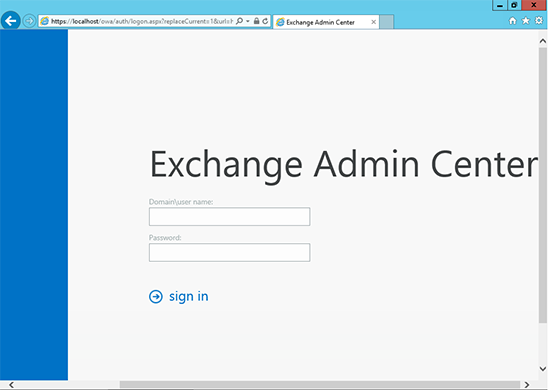
- Cliquez sur Serveurs dans le pan de gauche, ensuite cliquez Certificats à droite. Sélectionnez votre certificat dans la liste, puis cliquez Compléter dans le pan de droite pour démarrer l'assistant.
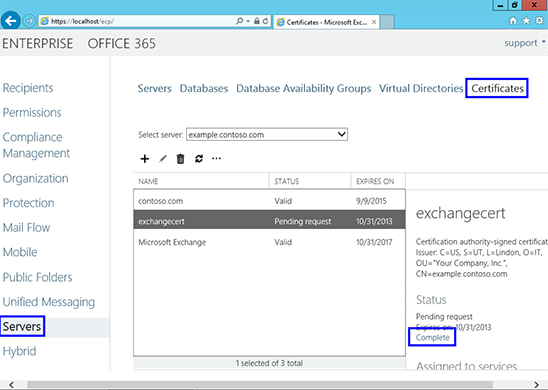
- Sélectionnez votre fichier de certificat sur le serveur.
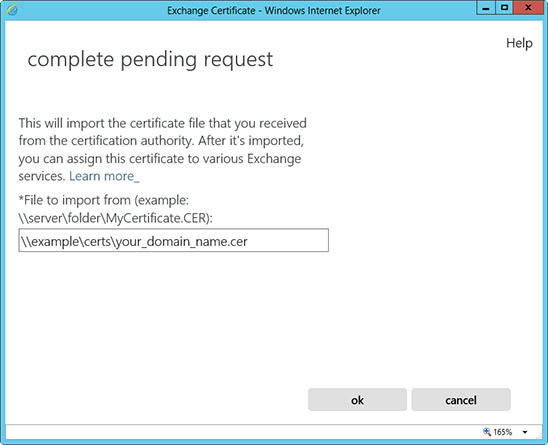
- Votre certificat est maintenant installé. Pour le lier aux services mail, retournez à la section Certificats d'Exchange Server, cliquez sur le certificat que vous venez d'installer, et cliquez sur l'icone Modifier.
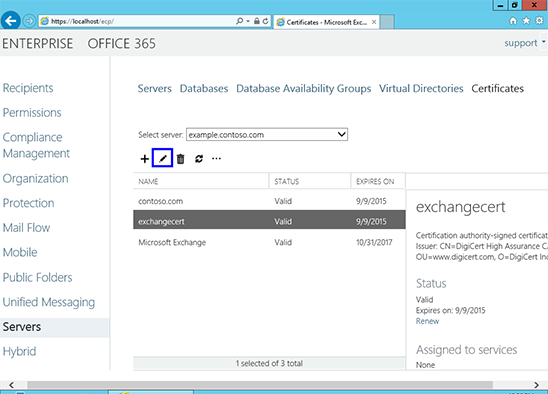
- Sélectionnez Services dans le pan de gauche, puis cochez les cases des services pour lesquels activer le certificat SSL.
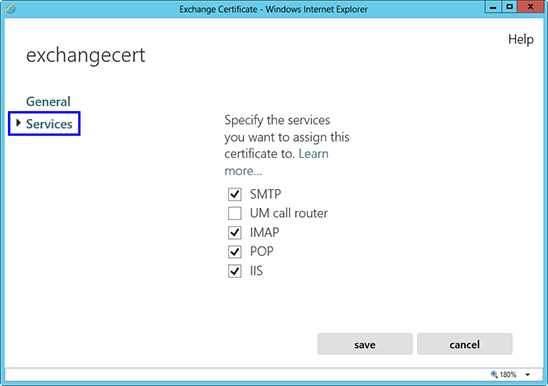
- Votre certificat est désormais pret à l'emploi sur Exchange 2013. Félicitations!
